Si të shkruani shënime në OneNote 2013 në Android

Mësoni si të shkruani shënime në OneNote 2013 në Android me krijimin, hapjen dhe regjistrimin e shënimeve. Aplikoni strategji efektive për menaxhimin e shënimeve tuaja.
Word ka qenë mjaft i mrekullueshëm për shumë versione tani. Është padyshim aplikacioni më i mirë dhe më i plotë i përpunimit të tekstit në botë. Sa herë që del një version i ri i Word-it, pyes veten "Çfarë tjetër mund të shtojnë në të?" Epo, Microsoft ka dalë me disa veçori interesante në Word 2019 që ndoshta nuk e dinit se ju duheshin, por që nuk do të dëshironit të jetoni pa ecur përpara.
Mund të shihni disa dokumente të Microsoft-it që thonë se veçoritë e përshkruara në këtë artikull janë të disponueshme vetëm për abonentët e Office 365, por ai paralajmërim është i vjetëruar dhe nuk zbatohet për Office 2019.
Mjetet e të mësuarit është një koleksion mjetesh për të ndihmuar me kuptimin e leximit - një veçori e re e Word 2019. Ai ofron një sërë veçorish të dobishme për të ndihmuar njerëzit që e kanë të vështirë të lexojnë tekst të rregullt në ekran për ndonjë nga një sërë arsyesh. Edhe njerëzit që mund të lexojnë lehtësisht tekstin në internet mund të shijojnë përmirësimet shtesë që ofrojnë këto veçori të Word 2019.
Për të hyrë në veçorinë e re të Word 2019 që përmban mjete mësimore, zgjidhni Shiko → Mjetet mësimore. Më pas eksploroni secilin nga butonat në skedën Mjetet e Mësimit që shfaqet.

Hyni në skedën "Mjetet e mësimit" duke zgjedhur "Mjetet e të mësuarit" nga skeda "Shiko".
| Mjeti i të mësuarit | Funksioni |
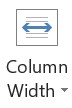 |
Gjerësia e kolonës hap një listë rënëse nga e cila mund të zgjidhni gjerësi të ndryshme kolonash për të shfaqur dokumentin. Disa njerëz mendojnë se gjerësitë më të ngushta të kolonave janë më të lehta për t'u lexuar sesa ato më të gjera. |
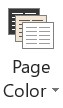 |
Ngjyra e faqes hap një listë rënëse të ngjyrave të faqeve: Asnjë (e bardhë), Sepia (bezhë) dhe e përmbysur (tekst i bardhë në sfond të zi). |
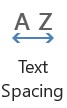 |
Hapësira e tekstit rrit hapësirën midis fjalëve, karaktereve dhe rreshtave. Kjo mund të ndihmojë disa njerëz me dëmtime vizuale ose njohëse të shohin dhe përpunojnë më mirë tekstin. Kur hapni skedën "Mjetet e mësimit" për herë të parë, kjo veçori mund të aktivizohet; mund ta fikni duke zgjedhur butonin e tij. |
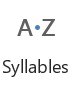 |
Rrokjet ndan çdo fjalë në rrokje, me pika të vogla midis secilës rrokje. Disa njerëz e kanë më të lehtë të lexojnë fjalët në këtë mënyrë. |
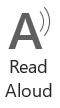 |
Read Aloud lexon tekstin me zë të lartë. Nëse ka tekst të përzgjedhur, ai lexon përzgjedhjen; nëse jo, ai fillon të lexojë në pikën e futjes. (Më shumë rreth kësaj veçorie në seksionin tjetër.) |
Kur të keni mbaruar, mund të klikoni Mbyll mjetet mësimore. Megjithatë, nuk keni nevojë të mbyllni skedën "Mjetet e të mësuarit"; ju thjesht mund të klikoni një skedë tjetër për të vazhduar punën tuaj dhe të mbani në dispozicion skedën "Mjetet e të mësuarit".
Le ta shohim Lexo me zë të lartë në pak më shumë detaje. Read Aloud është një version i ri dhe i përmirësuar i një komande të mëparshme të Office të quajtur Speak. Speak është ende i disponueshëm në Excel, PowerPoint dhe Outlook (megjithëse duhet ta shtoni manualisht në shiritin e veglave ose në shiritin e aksesit të shpejtë në ato aplikacione, pasi nuk është i disponueshëm si parazgjedhje). Outlook përmban si Speak ashtu edhe Lexo me zë.
Mund të përdorni Read Aloud nga skeda Mjetet e Mësimit në Shirit, siç u trajtua në seksionin e mëparshëm. Është gjithashtu i disponueshëm në skedën Rishikimi në Word. Ju gjithashtu mund të shtypni Ctrl+Alt+Spacebar për të lexuar tekstin e zgjedhur në çdo kohë që dëshironi.
Nëse e përdorni shpesh Read Aloud, mund të dëshironi të shtoni butonin e tij në shiritin e veglave të Qasjes së Shpejtë. Kjo është e lehtë për t'u bërë: Thjesht klikoni shigjetën poshtë në skajin e djathtë të shiritit të veglave të Qasjes së Shpejtë për të hapur një meny dhe zgjidhni Lexo me zë nga menyja për ta shtuar atë.
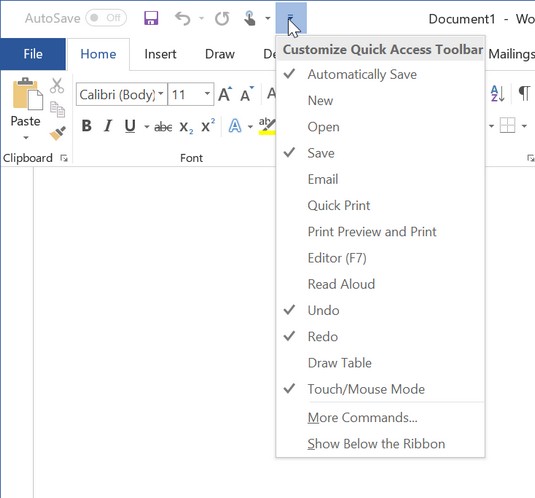
Shtoni Read Aloud në shiritin e veglave të aksesit të shpejtë për qasje të lehtë.
Mund të shtoni komandën Lexo me zë ose Flisni në shiritin e veglave të aksesit të shpejtë edhe në aplikacionet e tjera të Office 2019, por është pak më shumë punë për ta bërë këtë. Pasi të klikoni shigjetën poshtë në shiritin e veglave të Qasjes së Shpejtë, zgjidhni Më shumë Komanda për të hapur kutinë e dialogut Opsionet. Vendosni cilësimin Choose Commands From në Të gjitha Komandat, gjeni komandën në listën në të majtë dhe më pas zgjidhni Shto për ta shtuar.
Kur përdorni Read Aloud, një shirit i vogël veglash shfaqet në këndin e sipërm djathtas të zonës së tekstit. Mund të zgjidhni butonin Cilësimet në atë shirit veglash për të hapur një meny. Nga këtu mund të zgjidhni një zë tjetër dhe të kontrolloni shpejtësinë e leximit. Ju gjithashtu mund të kaloni shpejt përpara (në paragrafin tjetër), të ktheheni në paragrafin e mëparshëm dhe të mbyllni shiritin e veglave.
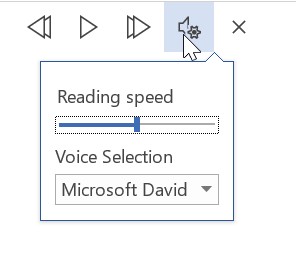
Ndryshoni mënyrën se si funksionon Read Aloud përmes menysë së cilësimeve.
Opsioni Diktimi është një veçori e Word 2019 që ju mundëson të futni tekst duke folur dhe jo duke shtypur. A është kjo e re? Epo, disi. Njerëzit kanë diktuar në Word për një kohë tashmë nëpërmjet veçorisë së Njohjes së të folurit të Windows (ose Shërbimeve të të folurit), por veçoria e re e Diktimit e sjell aktivitetin nën kontrollin e Word dhe i jep më shumë veçori dhe opsione.
Për të përdorur Diktimin, hapni një dokument dhe vendosni pikën e futjes ku dëshironi të shfaqet teksti. Më pas në skedën Home, zgjidhni Diktoj. Nëse klikoni në pjesën e sipërme të butonit, funksioni ndizet me gjuhën tuaj të paracaktuar të zgjedhur. Nëse klikoni shigjetën në fund të butonit, shfaqet një meny nga e cila mund të zgjidhni gjuhën. Nga atje mund të zgjidhni një gjuhë, ose nëse gjuha është tashmë e saktë, mund të zgjidhni Diktate.
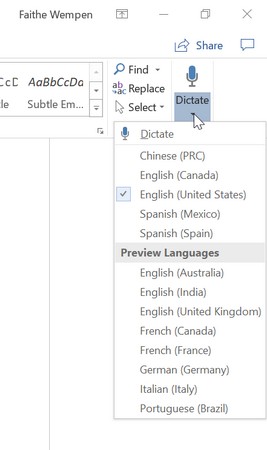
Zgjidhni gjuhën e diktimit nga menyja.
Mund të tregoni se veçoria Diktat është aktive sepse në ikonën e saj shfaqet një pikë e kuqe. Për sa kohë që Dictate është aktive, çdo gjë që flisni në mikrofon do të konvertohet në tekst në dokument. Ju gjithashtu mund të diktoni shenja pikësimi, të tilla si pikë, presje dhe pikëpyetje, dhe ndërprerje, si rreshti i ri dhe paragrafi i ri.
Diktati qëndron aktiv për sa kohë që nuk shkruani asgjë. Nëse filloni të shkruani, veçoria Word 2019 fiket vetë.
Nëse një dokument ka shumë faqe, mënyra tradicionale për ta shfletuar është të lëvizni lart e poshtë, apo jo? Një faqe shfaqet poshtë faqes tjetër. Por Word 2019 përmban një alternativë për këtë: veçorinë Side to Side.
Në skedën "Pamja", në grupin "Lëvizja e faqes", mund të zgjidhni midis Vertical dhe Anës në anë. Me këtë të fundit, faqet lëvizin nga e majta në të djathtë, në vend se lart e poshtë. Disa veçori të këtij modaliteti: Nuk mund ta ndryshoni zmadhimin sepse duhet të shikojë faqe të tëra në të njëjtën kohë. Dhe nuk ka asnjë shirit rrotullimi vertikal - vetëm një horizontal përgjatë fundit.

Ju mund të zgjidhni të lëvizni horizontalisht dhe jo vertikalisht nëpër një dokument.
Fëmijët sot nuk e dinë se sa e lehtë e kanë luksin për të shkruar punimet e tyre kërkimore në Microsoft Word. Në atë kohë, siç thonë njerëzit e vjetër, ne duhej të dinim formatin e duhur për hyrjet e bibliografisë dhe shënimet dhe hapësirën e duhur për shënimet në fund të faqes. Word ka ofruar ndihmë që kursen kohë për shkrimin e kërkimit për më shumë se një dekadë tani, por Word 2019 shton disa mjete të tjera në skedën Referencat për ta bërë procesin sa më pa dhimbje me Smart Lookup dhe Researcher.
Kërkim i zgjuar
Kërkimi i zgjuar është i shkëlqyeshëm për të gjetur përgjigjet e pyetjeve të shpejta dhe për të marrë përmbledhje të thjeshta të temave të ndërlikuara. Thjesht zgjidhni një fjalë ose frazë në dokument dhe më pas zgjidhni Referencat → Kërkimi inteligjent. Ka dy skeda në panelin e rezultateve: Explore ofron informacion të ngjashëm me enciklopedinë, ndërsa Define ofron përkufizime të thjeshta.
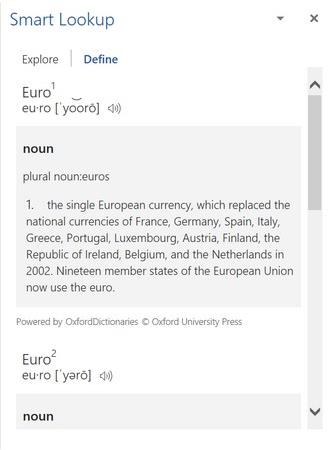
Kërkoni në ueb për fakte bazë duke përdorur Smart Search.
Versioni i Word 365 i veçorisë Smart Lookup funksionon disi ndryshe nga versioni Word 2019. Në Word 365, nëse nuk keni asnjë tekst të zgjedhur kur aktivizoni funksionin, shfaqet një kuti Kërkimi në të cilën mund të futni një fjalë ose frazë. Në Word 2019, nëse nuk zgjidhet asgjë kur aktivizoni funksionin, shfaqet një mesazh gabimi. Skedat në dritaren e rezultateve janë gjithashtu të ndryshme: Njohuri, Ueb dhe Fotografitë.
Studiues
Opsioni Studiues është një veçori e re e Word 2019 (Referencat → Studiues) që është e ngjashme me Kërkimin inteligjent, por më të thelluar. Hulumtimi gjen artikuj rreth njerëzve, ngjarjeve, koncepteve dhe vendeve, por nuk ndalet me kaq. Ai i rendit rezultatet sipas popullaritetit të citimeve dhe ju lejon të filtroni listën për të shfaqur vetëm libra (shumë të besueshëm, por mund të dalin shpejt), revista (përgjithësisht konsiderohen burime më të besueshme për shkrime akademike) ose faqe interneti (njohuri të përgjithshme) .
Funksioni Smart Lookup i Word 365 është pak më ndryshe nga ai në Word 2019 gjithashtu. Për shembull, në filtrin e rezultateve nuk ka kategori "Libra". Mund të vëreni edhe dallime të tjera.
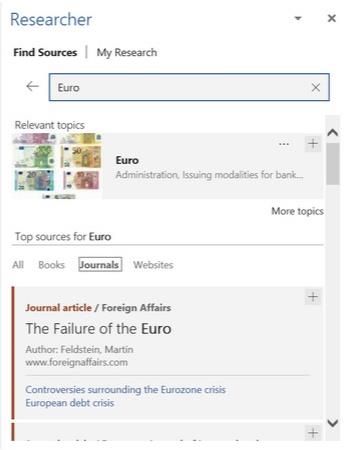
Kërkoni kërkime rreth një teme që mund të jetë e përshtatshme për t'u cituar në punën akademike me Hulumtuesin.
Word ka qenë në gjendje të ruajë në një sërë formatesh të bazuara në ueb për disa versione tani, por sinqerisht, nuk ka bërë një punë shumë të mirë në dizajnimin e faqeve të internetit tërheqëse dhe funksionale. Ato ishin më shumë si dokumente Word me pamje të vështirë të postuara në ueb. Një veçori e re e quajtur "Transformimi në faqe në internet" ndryshon gjithçka. Zgjidhni File → Transform për të hapur panelin Transformo to Web Page dhe më pas kliko butonin Transformo në fund të atij paneli për të ngarkuar faqen tuaj në Microsoft Sway, një redaktues i bazuar në ueb që mund ta bëjë dokumentin tuaj të duket sikur është krijuar në të vërtetë për mjedisin web. Jam i sigurt se jeni skeptik. isha edhe unë. Por provojeni.
Këtu janë vetëm disa bonuse të tjera të vogla që do të gjeni si veçori të Word 2019:
Mësoni si të shkruani shënime në OneNote 2013 në Android me krijimin, hapjen dhe regjistrimin e shënimeve. Aplikoni strategji efektive për menaxhimin e shënimeve tuaja.
Mësoni si të formatoni numrat në një varg teksti në Excel për të përfshirë informacione të sakta dhe tërheqëse për raportet tuaja.
Në Excel 2010, fshini të dhënat apo formatin e qelizave lehtësisht me disa metoda të thjeshta. Mësoni si të menaxhoni përmbajtjen e qelizave me opsione të ndryshme.
Zhvilloni aftësitë tuaja në formatimin e elementeve të grafikut në Excel 2007 përmes metodave të thjeshta dhe efikase.
Mësoni se si të rreshtoni dhe justifikoni tekstin në Word 2010 me opsione të ndryshme rreshtimi dhe justifikimi për të përmirësuar formatimin e dokumenteve tuaja.
Mësoni si të krijoni makro në Excel 2019 për të automatizuar komandat dhe thjeshtuar detyrat tuaja.
Mënyra vizuale dhe e shpejtë për të vendosur një ndalesë skedash në Word 2016 është përdorimi i vizores. Zbulo disa këshilla dhe truke për përdorimin e skedave në këtë program.
Mësoni si të formula boshtet X dhe Y në Excel 2007, duke përfshirë mundësitë e ndryshimit të formatimeve për grafikët e ndryshëm.
Eksploroni se si Excel mund t
Mësoni se si të përdorni veçorinë Find and Replace të Excel 2007 për të gjetur dhe zëvendësuar të dhëna në mënyrë efikase. Kjo udhëzues është e përshtatshme për të gjithë përdoruesit që dëshirojnë të rrisin produktivitetin e tyre.







